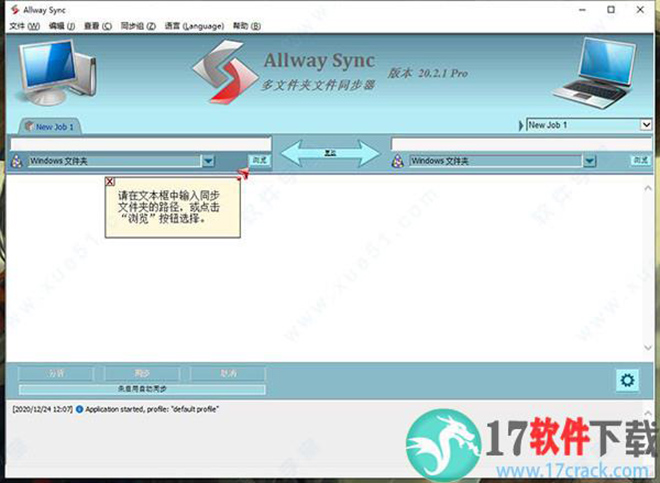
安装教程
1、将下载好的压缩包进行解压得到安装包已经破解补丁;2、进入安装向导后直接点击下一步;
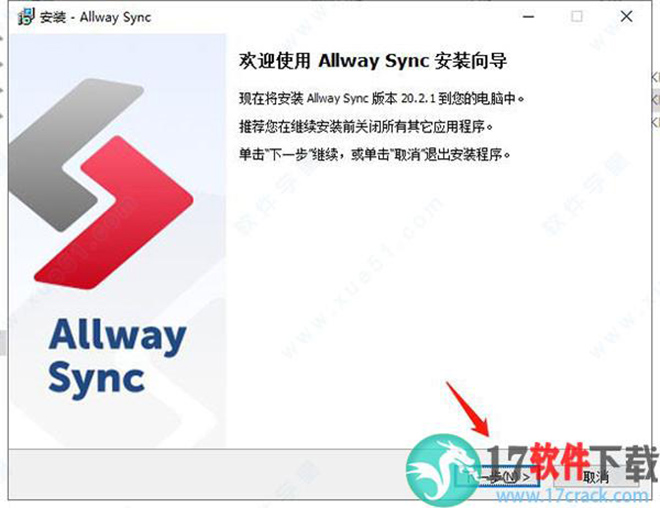
3、首先同意协议,然后再点击下一步;
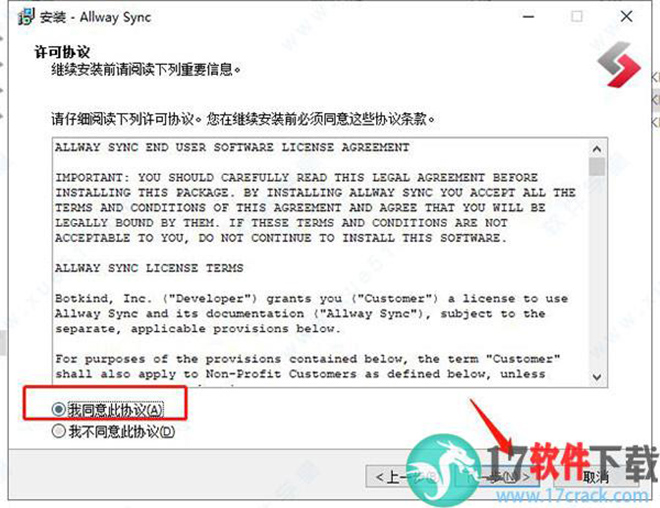
4、选择目标位置,继续点击下一步;
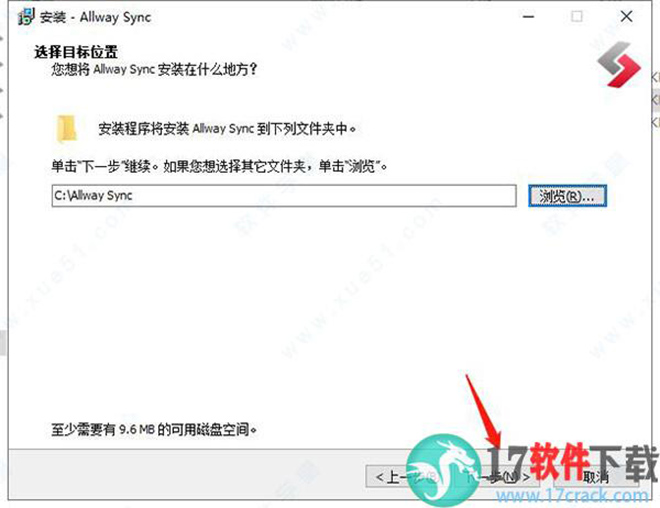
5、然后程序将开始安装,如果在安装过程中遇见如图问题,可以直接点击Retry;
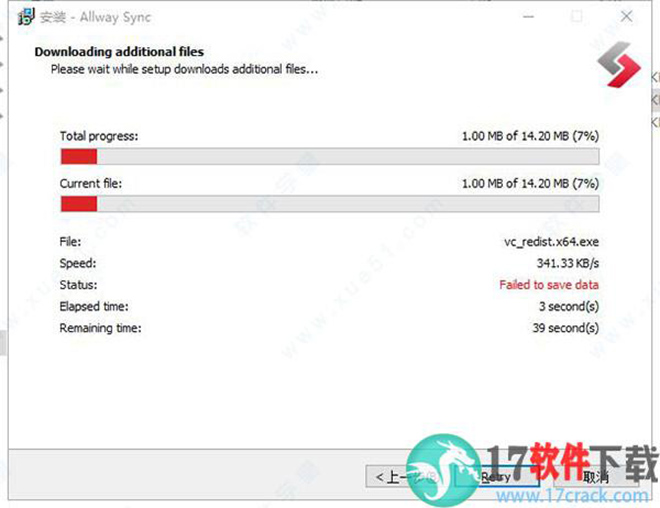
6、等待程序安装完成之后可以选择否,暂不启动电脑,然后选择完成退出安装向导;
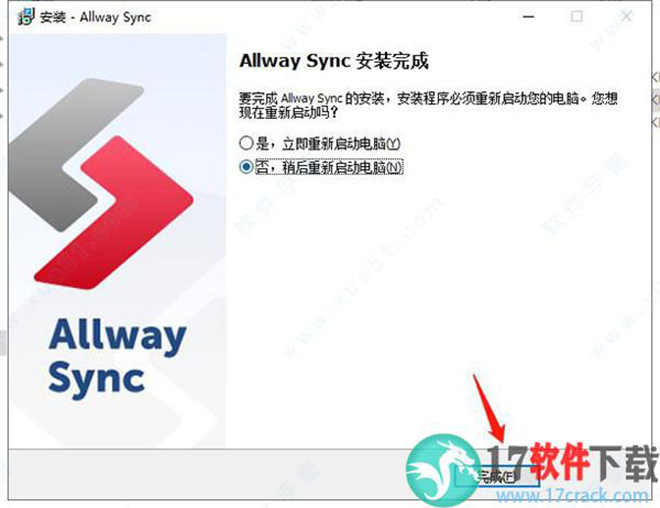
7、打开程序的安装位置,如果不知道安装安装位置在哪里可以右击鼠标快捷键选择打开文件所在的位置;
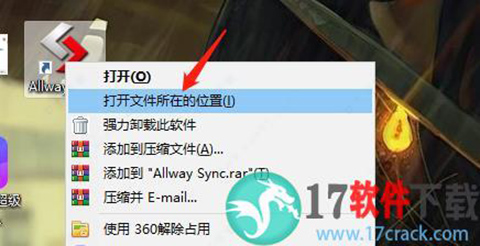
8、然后将所安装的版本下的syncapp.dll复制替换到所在的位置;

9、然后双击快捷键进入程序,进入之后为英文显示,可以在语言中选择中文简体;
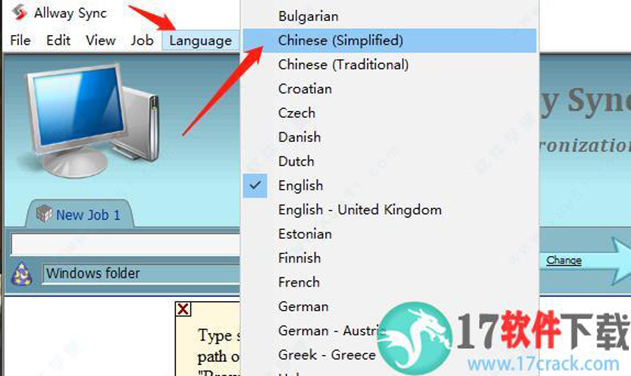
10、切换为中文后,点击帮助、激活专业版功能;
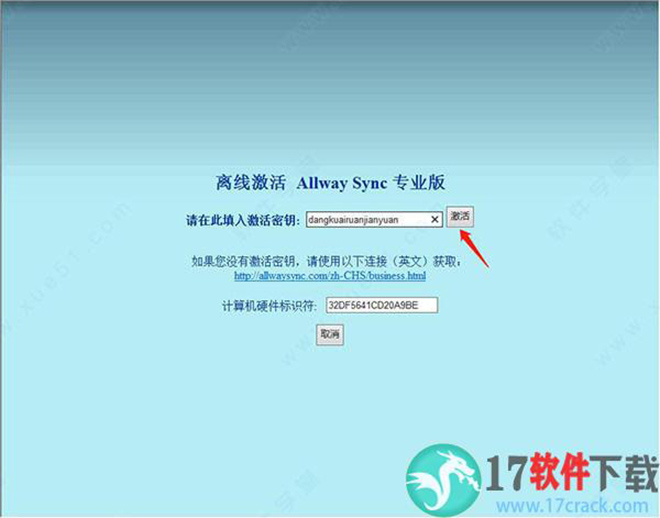
11、在填入激活密钥中可以任意输入一组数字,然后点击激活;
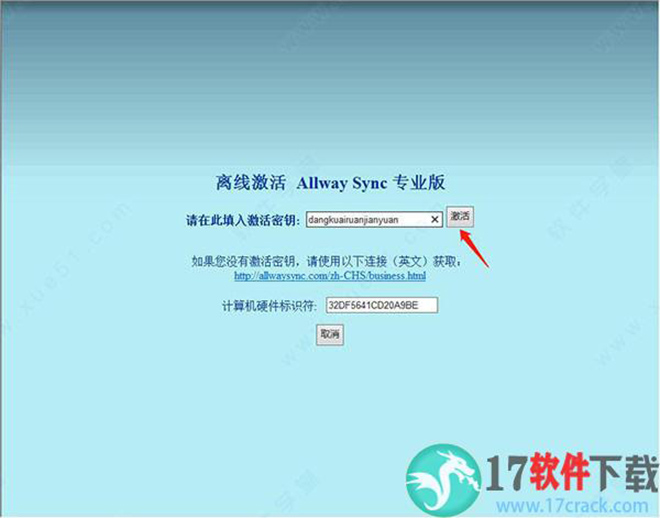
12、可见能够顺利激活专业版的功能;
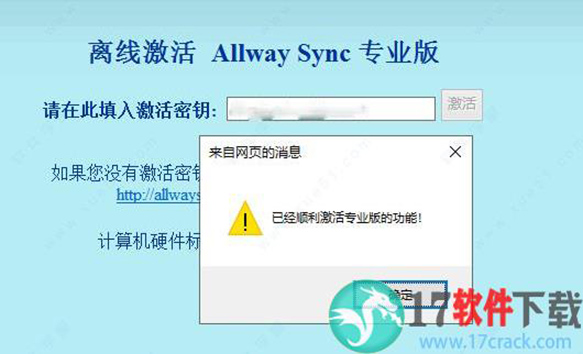
13、重启Allway Sync后就可以免费使用专业版的所有功能了。
软件特点
1、易于使用Windows接口只需单击一次就可完成多文件夹同步。
多语言用户界面本地化,以支持超过30种语言。
2、真正的全向文件和文件夹同步
数据库中跟踪文件修改和删除。
安装到USB驱动器的版本是可用的。
3、本地和可移动设备的同步
您可以使用几乎任何可移动设备同步您的数据
4、真同步
在台式机、笔记本电脑、平板电脑等之间同步数据。
5、可靠数据备份
在家庭和办公室计算机、NAS、外部驱动器之间复制和备份数据。
6、远程同步
通过本地网络或因特网更新和备份文件.
7、多目录支持
同时同步两个以上的目录。
8、可移动设备支持
将可移动设备(USB键、闪存驱动器)与本地驱动器或任何其他设备同步。
9、云存储同步
同步和备份支持的在线存储服务、FTP或WebDAV服务器等。
Allway Sync使用说明
如何进行单向同步步骤1:点击文件夹选择面板之间的绿色大箭头。
步骤2:将出现“单向/单向控制”对话框。
步骤3:要打开单向同步,请单击源文件夹的圆形小按钮。要打开双向同步,请单击双向小箭头旁边的圆形小按钮。
步骤4:
(可选)使用底部的复选框来指定同步期间应如何处理已删除和修改的文件。在单向同步中,默认删除传播删除复选框。
完成:单向同步现已打开(或关闭)。
如果您希望每次备份文件时都创建一个新文件夹,则可以在同步路径中使用,,,,和变量作为子文件夹名称夹。
如何更改工作顺序
单击“选项”窗口中的“默认配置文件”>“重新排序”菜单项。然后,单击作业名称,然后使用向上或向下按钮更改选定作业在列表中的位置。
如何自动同步
在选项窗口中,选择默认配置文件>[作业名称]>自动同步菜单项以设置自动同步。
如何过滤文件和文件夹
包含和排除过滤器使您可以指定要同步的文件和文件夹。
包含过滤器
作业仅同步与至少一个过滤器匹配的文件和文件夹。如果未指定包含过滤器,则将包含所有文件和文件夹。
排除过滤器
作业不同步至少与这些过滤器之一匹配的文件和文件夹。
您可以在基本或高级模式下创建过滤器。在基本模式下,您可以指定文件路径模式。在高级模式下,您可以构建一个文件过滤器,其中包含其他条件,包括大小,创建日期和文件状态。
如何添加过滤器
步骤1:在“选项”窗口中,导航至并选择“配置文件设置-作业名称-包含和排除过滤器”菜单项。
第2步:点击包含或排除过滤器列表底部的添加新按钮。
步骤3:在名为File Name Filter的行中键入文件名或文件路径模式,然后按Enter键盘按钮。
步骤4:
(可选)按“高级”按钮切换到高级模式过滤器对话框并完成过滤器规格。
您已添加一个文件过滤器。要折叠过滤器主体,请单击过滤器左侧的实心三角符号(它将变为加号)。添加另一个过滤器,或按“选项”窗口底部的“应用”按钮。
如何编辑过滤器
单击过滤器左侧的未填充三角符号。然后,您可以更改过滤器规格。要折叠过滤器主体,请单击过滤器左侧的实心三角符号
如何删除过滤器
按过滤器右侧的“删除过滤器”按钮。
过滤器如何工作?
仅当文件与至少一个文件包含过滤器匹配且与任何文件排除过滤器都不匹配时,文件才被同步。文件夹非常类似于文件-文件夹同步(即,文件夹本身将被传播),前提是它至少与一个文件夹包含过滤器匹配且与任何文件夹排除过滤器都不匹配。如果文件夹已同步,则根据这些项目匹配或不匹配作业过滤器的方式,考虑其内容(包含的文件和文件夹)进行同步。排除文件夹中包含的项目不考虑进行同步。
软件优势
1、完全免费,简单易用的界面。2、Allway Sync不仅可以对本地文件夹、U盘等移动存储设备进行同步,同时也支持对ftp服务器,需要用户名和密码的FTP服务器,支持web dav协议的服务器上的文件夹同步。
3、带有多种同步模式:双向同步、单项同步、自动同步都支持。
4、能够创建多个不同的同步任务,每个任务都使用单独的标签页显示。
5、能够同步文件夹权限。如果两个文件夹都放在NTFS格式的分区中,该软件除了可以同步数据之外,连每个文件的读写权限也能够同步。
6、带有自动同步删除和自动同步覆盖功能。开启后,如果你删除/更新文件夹中的数据,那么对应文件夹中的数据也会删除/更新。
7、自动同步带有多种策略。包括:连接移动储存设备时同步、每隔一段时间就同步一次、检测到文件变动就进行同步、空闲后同步等等。
8、过滤器。同步时可以忽略指定类型的文件。
9、完全保证数据的安全性。对于被删除、覆盖的旧数据有多种不同的处理手段,你可以选择永久删除、移动到回收站或者移动到指定文件夹下。
网友 我一定要崛起 评论:
使用感受:用了Allway Sync这款软件后,我只想说一个能打的都没有,太强了,强到令人发指,简直完美符合我当前的需求
Allway Sync 20历史版本下载
重要提示提取码:4sh1







 Topaz Video Enhance AI
Topaz Video Enhance AI Geomagic Design X
Geomagic Design X  DAEMON Tools Ultra 6
DAEMON Tools Ultra 6 CLO Enterprise 4
CLO Enterprise 4 Acronis True Image 2021
Acronis True Image 2021 CSS Civil Site Design 2021
CSS Civil Site Design 2021 CAXA CAPP工艺图表 2021
CAXA CAPP工艺图表 2021 PaintTool Ver.2
PaintTool Ver.2 BarTender Designer
BarTender Designer Qimage Ultimate
Qimage Ultimate Sharpdesk
Sharpdesk PDFCreator
PDFCreator